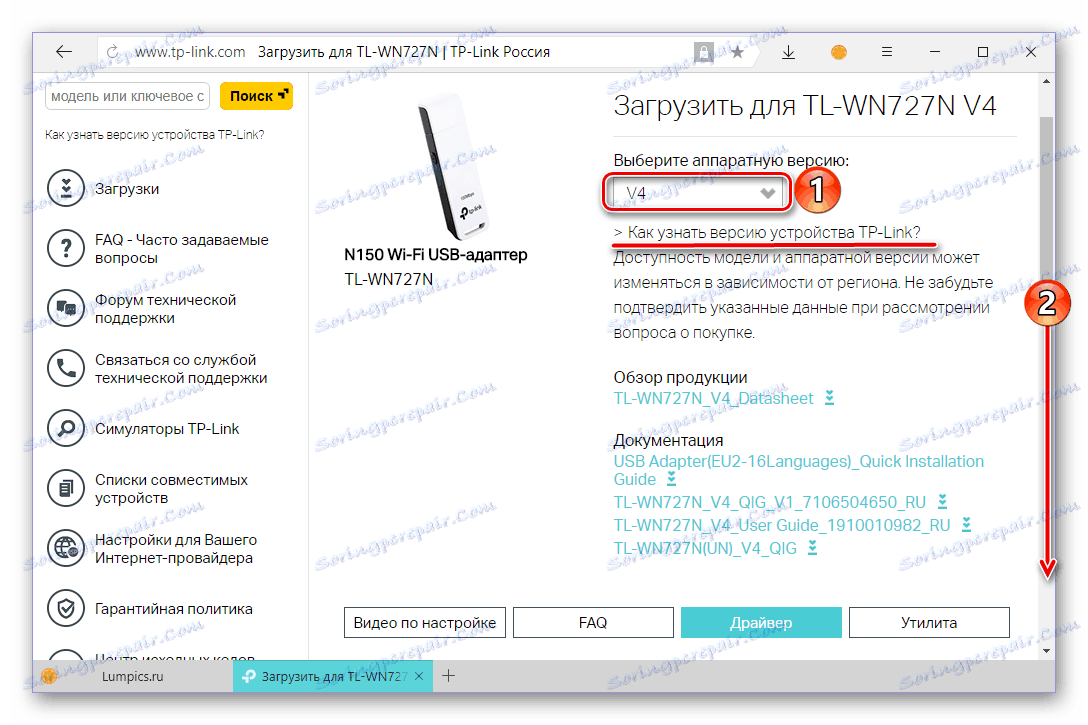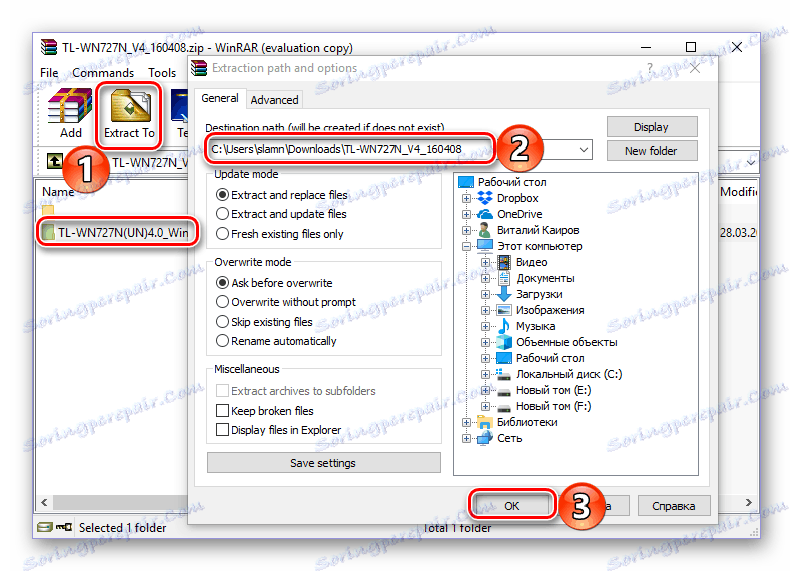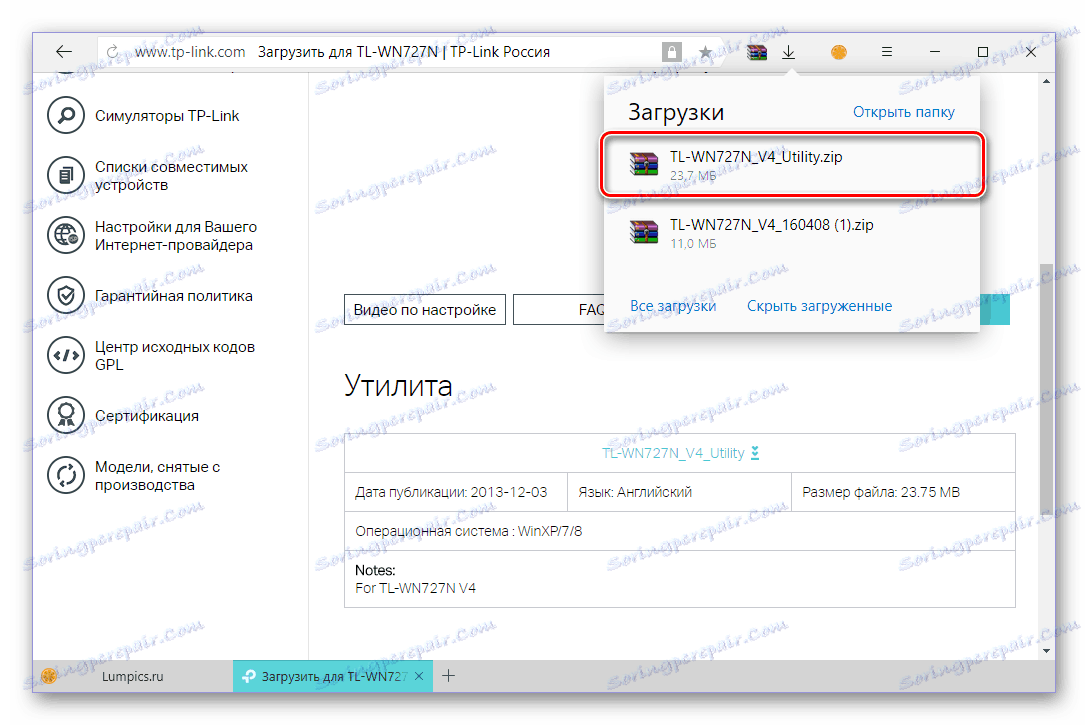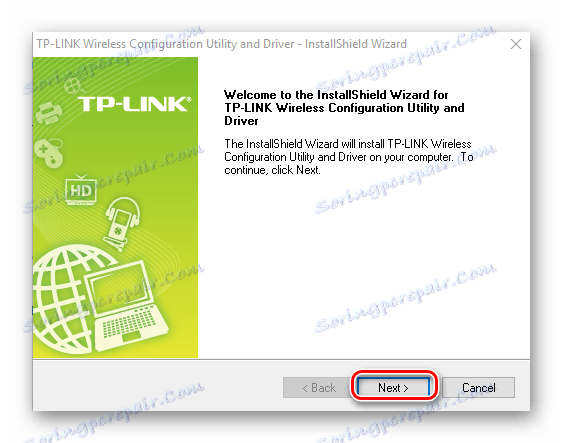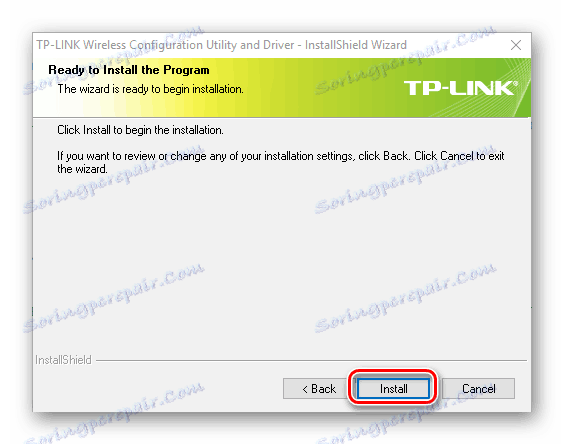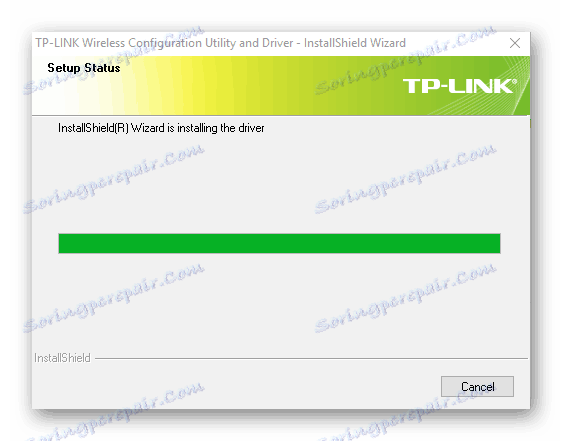قم بتنزيل وتثبيت برنامج التشغيل لمحول Wi-Fi من نوع TL-Link TL-WN727N
شركة TP-Link معروفة ليس فقط لأجهزة التوجيه الخاصة بها ، ولكن أيضًا للمحولات اللاسلكية. هذه الأجهزة المدمجة بحجم محرك أقراص USB المحمول تجعل من الممكن للأجهزة التي لا تحتوي على وحدة مدمجة لاستقبال إشارة Wi-Fi. ومع ذلك ، قبل البدء في استخدام هذه الأجهزة ، تحتاج إلى العثور على برنامج التشغيل المناسب وتثبيته له. النظر في هذا الإجراء على سبيل المثال من TP-Link TL-WN727N.
محتوى
خيارات البحث برنامج تشغيل TP-Link TL-WN727N
كما هو الحال مع أي جهاز من هذا النوع ، يمكنك تجهيز محول Wi-Fi المعتبر بالبرنامج الفعلي بعدة طرق. سنقول عن كل واحد منهم بمزيد من التفصيل.
ملاحظة: قبل تنفيذ أي من الطرق الموضحة أدناه ، قم بتوصيل TL-WN727N بمنفذ USB جيد معروف للكمبيوتر مباشرة ، دون استخدام محولات و "أسلاك تمديد".
الطريقة 1: الموقع الرسمي
يمكن تحميل البرنامج المطلوب لـ TP-Link TL-WN727N من موقع الشركة المصنعة. في الواقع ، من مورد الويب الرسمي أن يبدأ البحث عن برامج التشغيل لأي أجهزة.
- بمجرد الوصول إلى الصفحة مع وصف مختصر لخصائص المهايئ اللاسلكي ، انتقل إلى علامة التبويب "برنامج التشغيل" ، الموجودة أسفل الوحدة مع الوثائق المتاحة للعرض والتنزيل.
- في القائمة المنسدلة الموجودة تحت الكلمات "اختيار إصدار الجهاز" ، حدد القيمة التي تتوافق تحديدًا مع TP-Link TL-WN727N. بعد ذلك ، قم بالتمرير لأسفل قليلاً.
![الخامس]()
ملاحظة: يشار إلى إصدار الجهاز لمهايئ Wi-Fi على ملصق خاص على غلافه. إذا قمت باتباع الارتباط "كيفية معرفة إصدار جهاز TP-Link" الموضح تحته في الصورة أعلاه ، فلن ترى وصفًا أكثر تفصيلاً فحسب ، بل أيضًا مثالًا حيًا لموضع البحث عن هذه المعلومات.
- في قسم "برنامج التشغيل" ، سيكون هناك رابط لأحدث إصدار متوفر للبرنامج TL-WN727N ، متوافق مع ويندوز 10 . فيما يلي يمكنك العثور على مكون برنامج مشابه لـ لينكس .
- مباشرة بعد النقر على الرابط النشط ، سيبدأ تنزيل الأرشيف مع السائق إلى جهاز الكمبيوتر. بشكل حرفي في بضع ثوانٍ ، ستظهر في مجلد "التنزيلات" أو في الدليل الذي حددته.
- استخراج محتويات الأرشيف باستخدام أي أرشيفي (على سبيل المثال ، ينرر ).
![استخراج سائق لمحول لاسلكي TP Link TL-WN727N من الأرشيف]()
انتقل إلى المجلد الذي تم الحصول عليه بعد تفريغ وتشغيل ملف الإعداد الموجود فيه.
- في نافذة الترحيب لمعالج إعداد TP-Link ، انقر فوق الزر "التالي" . سيتم تنفيذ إجراءات إضافية تلقائيًا ، وعند الانتهاء منها ، تحتاج فقط إلى إغلاق نافذة تطبيق المثبت.
![بدء تثبيت برنامج تشغيل المحول اللاسلكي TP Link TL-WN727N]()
للتأكد من عمل المحول اللاسلكي TP-Link TL-WN727N ، انقر فوق رمز "الشبكة" في علبة النظام (شريط الإعلام) - سترى قائمة بالشبكات اللاسلكية المتاحة. العثور على الخاصة بك والاتصال بها ببساطة عن طريق إدخال كلمة مرور.
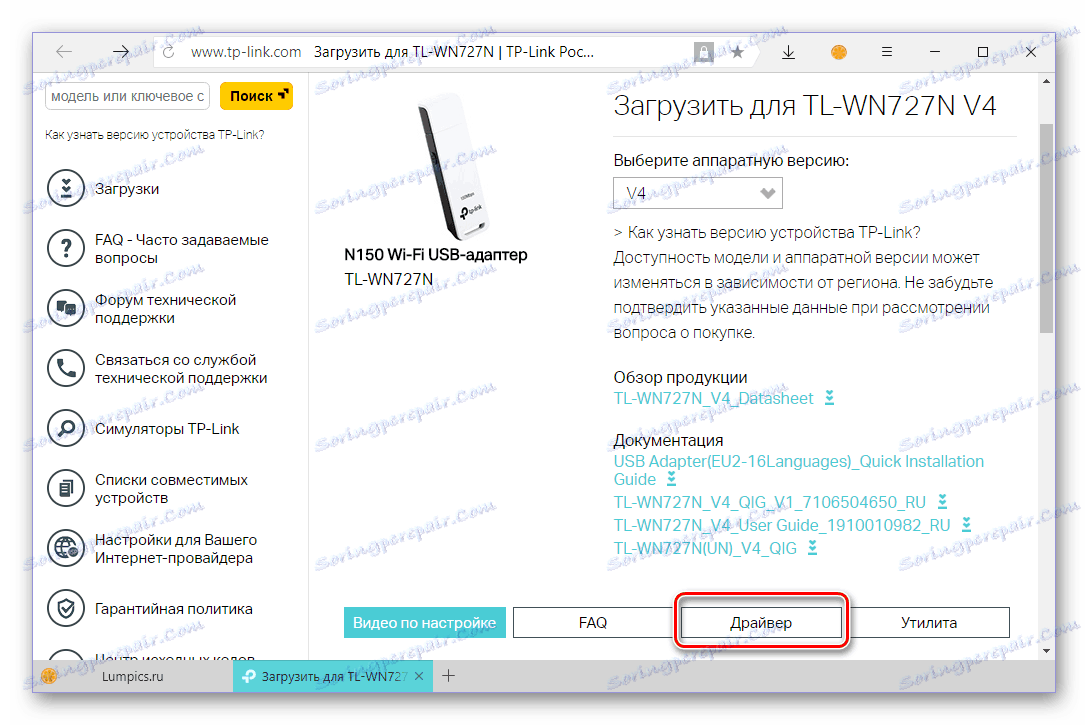

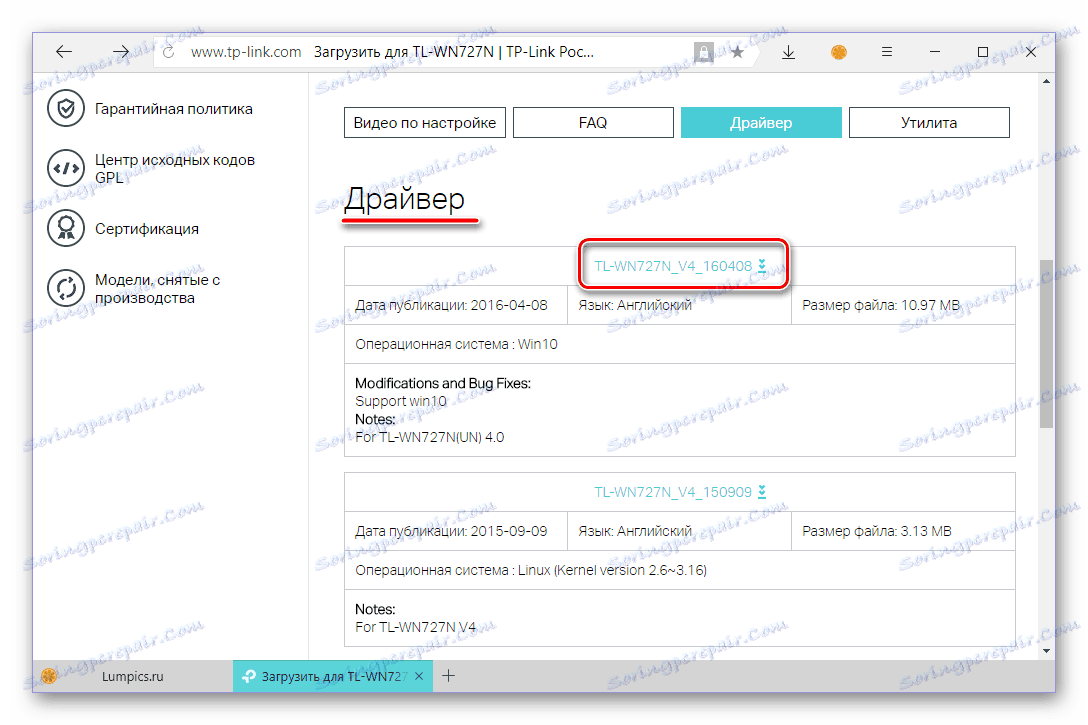
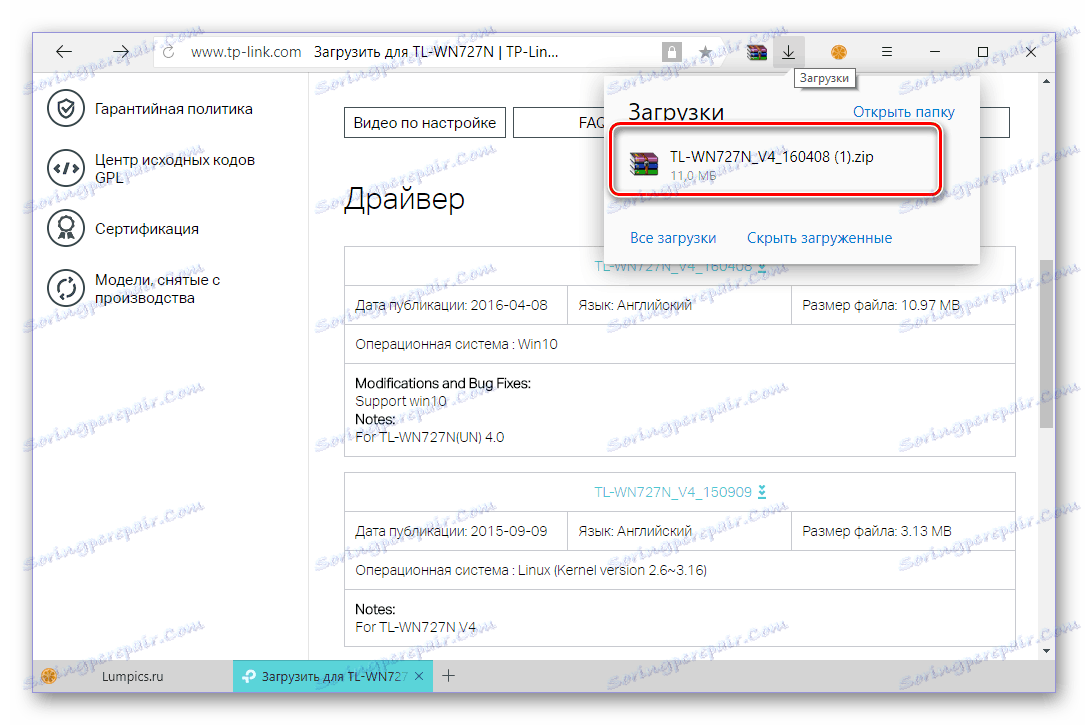
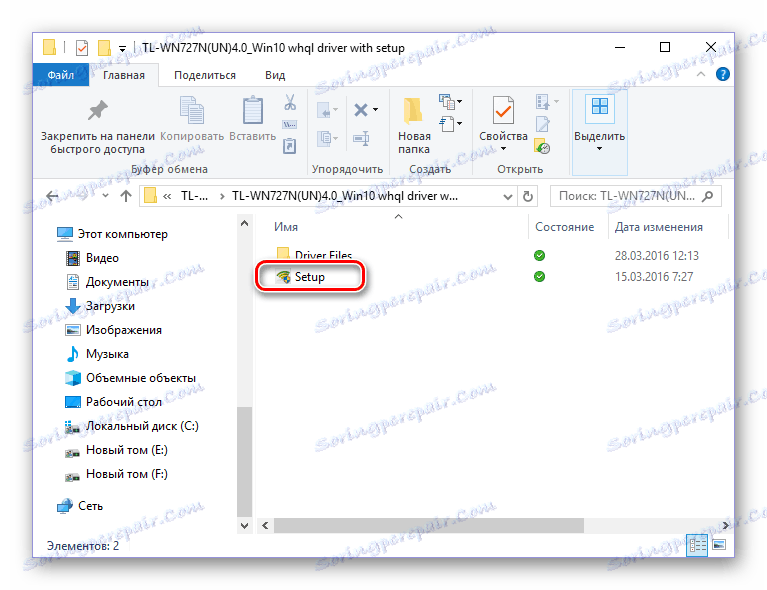
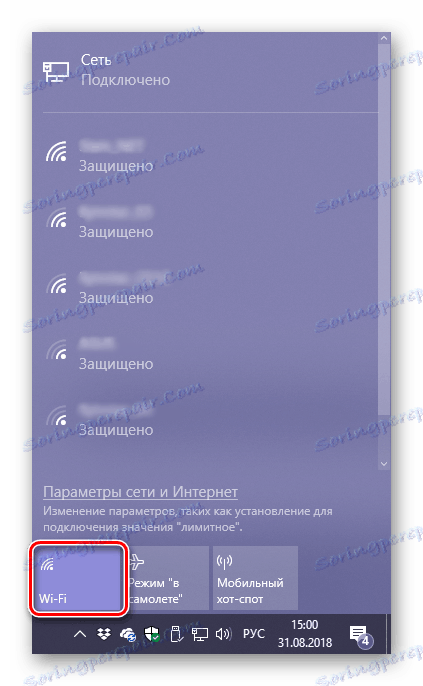
يعد تنزيل برامج التشغيل من موقع TP-Link الرسمي وتثبيتها لاحقاً مهمة بسيطة إلى حد ما. هذا النهج لضمان صحة محول Wi-Fi TL-WN727N لا يستغرق الكثير من وقتك وبالتأكيد لن يسبب صعوبات. ننتقل إلى النظر في الخيارات الأخرى.
الطريقة 2: الأداة ذات العلامات التجارية
بالإضافة إلى السائقين ، توفر TP-Link معدات الشبكات والمرافق المسجلة الخاصة بمنتجاتها. يسمح هذا البرنامج ليس فقط لتثبيت برامج التشغيل المفقودة ، ولكن أيضا لتحديثها كما تتوفر إصدارات جديدة. فكر في كيفية تنزيل وتثبيت أداة مساعدة من هذا النوع من أجل TL-WN727N ، والتي يُطلب منا العمل عليها.
- اتبع الارتباط من الطريقة السابقة إلى صفحة تصف خصائص محول Wi-Fi ، ثم إلى علامة التبويب Utility (الأداة المساعدة) ، الموجودة في أسفل اليمين.
- انقر على الرابط باسمه لبدء التنزيل.
- قم بفك ضغط محتويات الأرشيف الذي تم تنزيله إلى الكمبيوتر ،
![فتح وفك ضغط الأرشيف مع الأداة المساعدة لتثبيت برنامج التشغيل ل TP Link TL-WN727N]()
العثور على ملف الإعداد في الدليل وتشغيله.
- في النافذة التي تظهر ، انقر على "التالي" ،
![بدء تثبيت الأداة المساعدة للبحث عن برامج تشغيل محول لاسلكي TP Link TL-WN727N]()
ثم "تثبيت" لبدء تثبيت الأداة المساعدة TP-Link.
![بدء تثبيت الأداة المساعدة للبحث عن برامج تشغيل محول TP Link TL-WN727N]()
يستغرق هذا الإجراء بضع ثوانٍ ،
![تقدم التثبيت من الأداة المساعدة للعثور على برنامج تشغيل محول لاسلكي TP Link TL-WN727N]()
عند الانتهاء ، انقر فوق "إنهاء" في نافذة المثبت.
- جنبا إلى جنب مع الأداة المساعدة ، سيتم تثبيت برنامج التشغيل المطلوب من أجل TL-WN727N للعمل مع Wi-Fi في النظام. للتأكد من ذلك ، تحقق من قائمة الشبكات اللاسلكية المتوفرة ، كما هو موضح في نهاية الطريقة الأولى ، أو في "مدير الأجهزة" ، قم بتوسيع فرع "محولات الشبكة" - سيتم التعرف على الجهاز من قبل النظام ، وبالتالي ، جاهز للاستخدام.
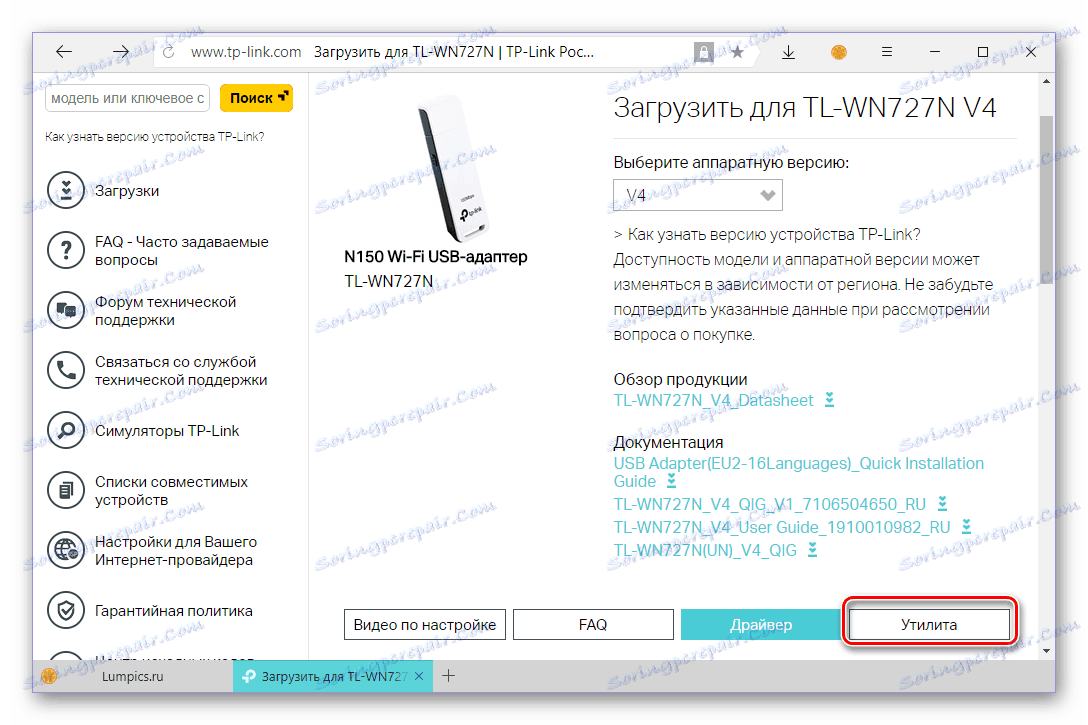
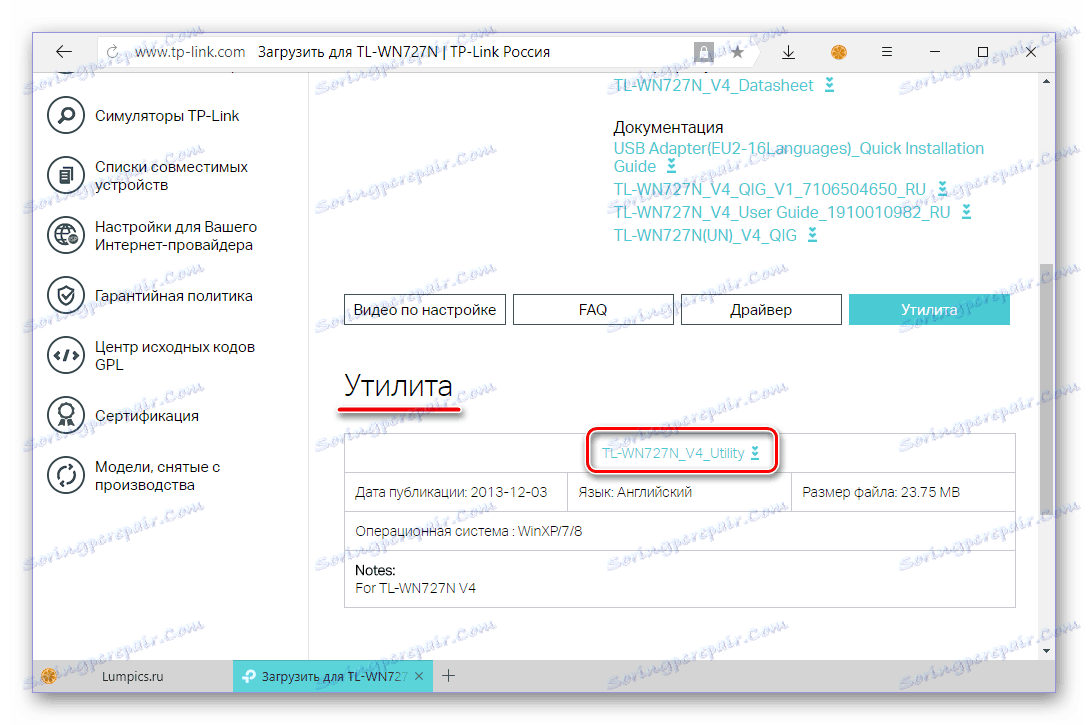
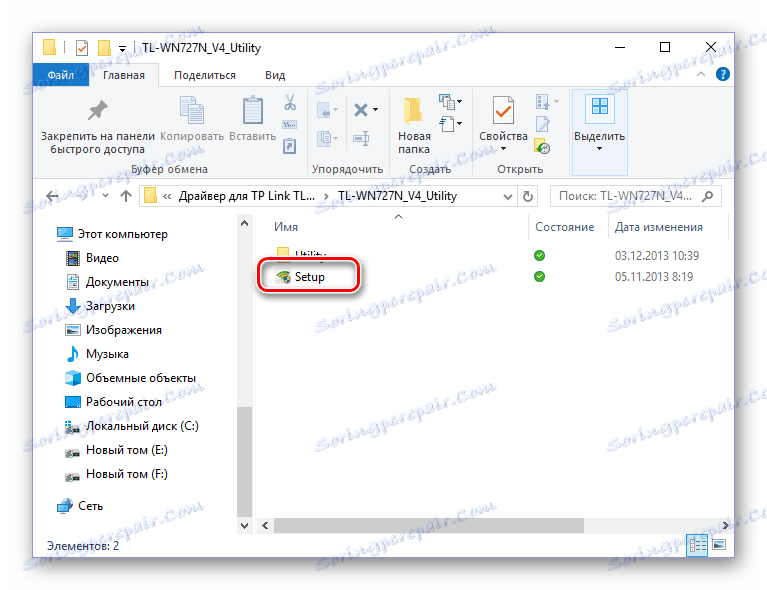
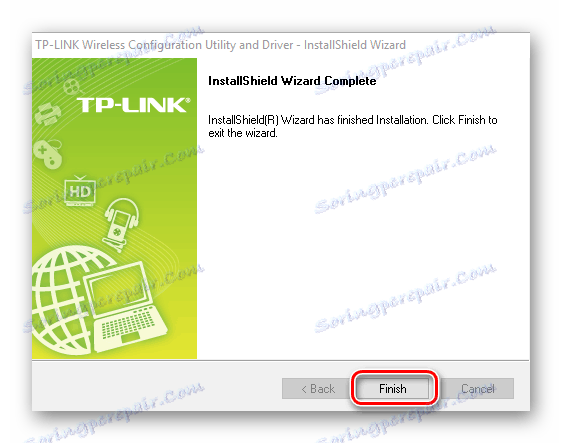
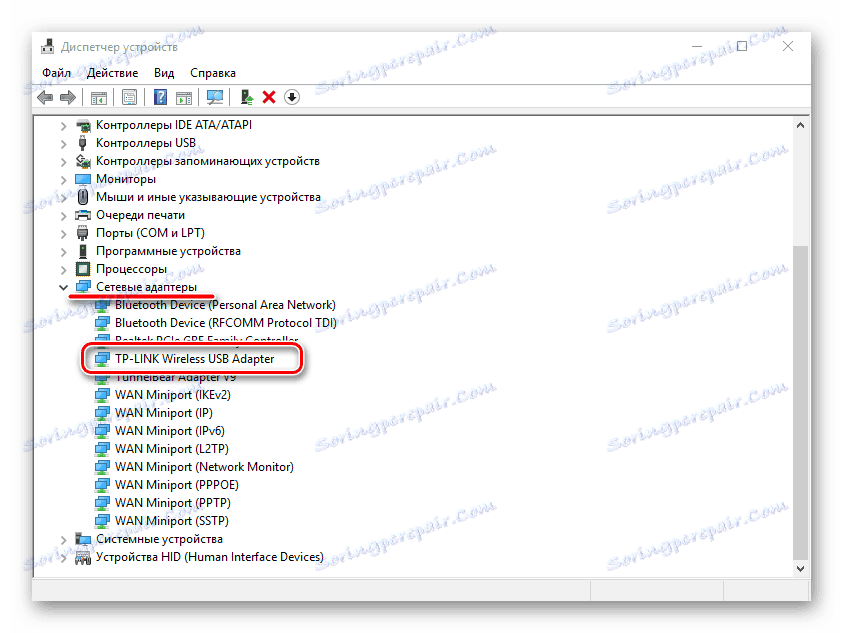
هذه الطريقة لا تختلف عمليا عن الطريقة السابقة ، والفرق الوحيد هو أن الأداة المساعدة المثبتة في النظام ستراقب أيضًا تحديثات برنامج التشغيل. عندما تصبح تلك متاحة لـ TP-Link TL-WN727N ، بناءً على إعداداتك ، سيتم تثبيتها تلقائيًا أو ستحتاج إلى تنفيذها يدويًا.
الطريقة الثالثة: البرامج المتخصصة
إذا لم تكن خيارات تثبيت برنامج تشغيل محول Wi-Fi لـ TP-Link الموصوفة أعلاه لسبب ما مناسبة لك أو لم تتمكن من تحقيق النتيجة المرجوة باستخدامها ، فإننا نوصي باستخدام حل لجهة خارجية. تسمح لك هذه البرامج بتثبيت و / أو تحديث برامج التشغيل لأي جهاز ، وليس فقط TL-WN727N. وهي تعمل في الوضع التلقائي ، أولاً بمسح النظام ، ثم تنزيل البرنامج المفقود من قاعدة البيانات الخاصة به وتثبيته. يمكنك التعرف على ممثلي هذه الشريحة في المقالة التالية.
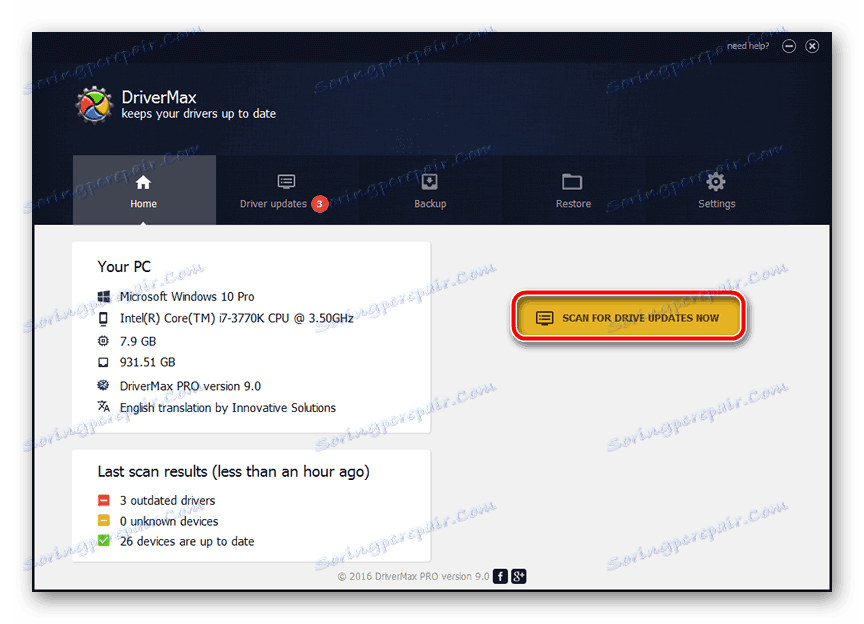
مزيد من التفاصيل: برنامج لتثبيت برامج التشغيل
لحل المشكلة التي نواجهها معك ، سيكون أي من التطبيقات التي تم بحثها مناسبًا. ومع ذلك ، إذا كنت مهتمًا ببرامج مجانية حصرية ، بسيطة وسهلة الاستخدام ، فنحن نوصي باستخدامها دريفيرماكس أو DriverPack لا سيما أننا تحدثنا من قبل عن الفروق الدقيقة في عمل كل واحد منهم.
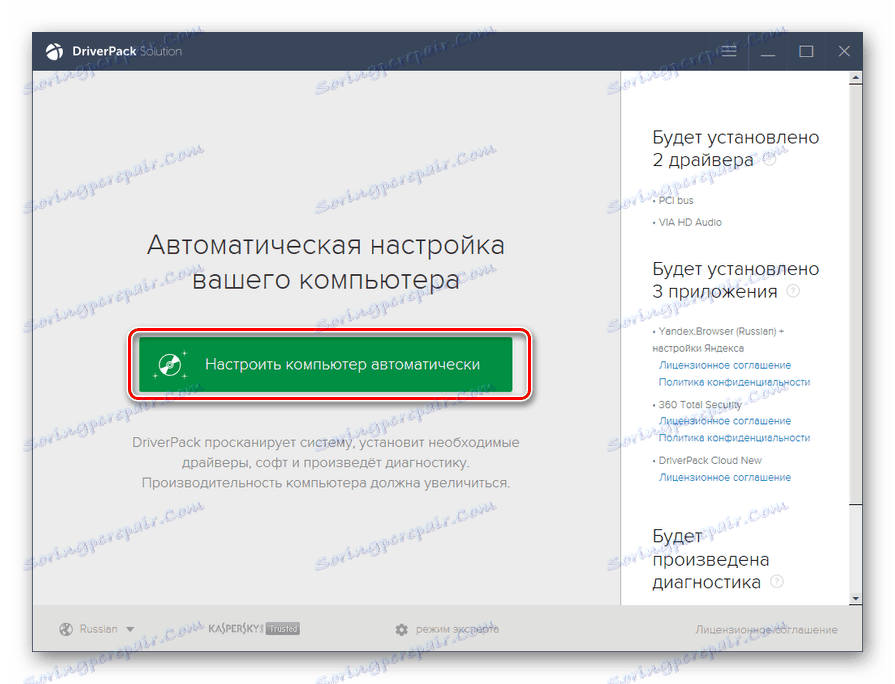
مزيد من التفاصيل:
تحديث برنامج التشغيل مع DriverPack الحل
بحث وتثبيت برامج التشغيل في برنامج DriverMax
الطريقة الرابعة: معرف الجهاز
بالإشارة إلى إدارة الأجهزة المضمنة في النظام ، لا يمكنك فقط التعرف على قائمة الأجهزة المثبتة في الكمبيوتر والأجهزة المتصلة بها ، ولكن يمكنك أيضًا معرفة بعض المعلومات المهمة عنها. ويشمل الأخير معرف معرف المعدات. يعد هذا رمزًا فريدًا يمنحه مطورو البرامج لكل من منتجاتهم. مع العلم ، يمكنك بسهولة العثور على أحدث برنامج تشغيل وتنزيله. بالنسبة للمهايئ اللاسلكي TP-Link TL-WN727N المدروس في هذه المقالة ، فإن المعرّف له المعنى التالي:
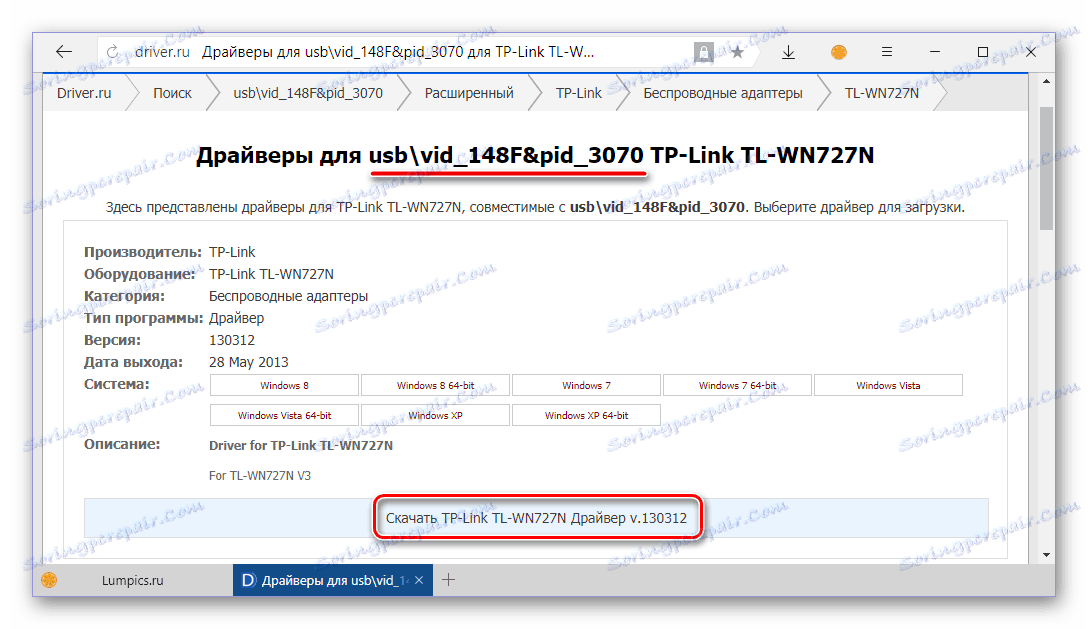
USBVID_148F&PID_3070
انسخ هذا الرقم واستخدم التعليمات على موقعنا ، والتي توضح تفاصيل الخوارزمية للعمل مع المعرفات وخدمات الويب الخاصة.
مزيد من التفاصيل: ابحث عن برنامج تشغيل بواسطة معرف الجهاز
الطريقة الخامسة: أدوات Windows القياسية
إذا تم تثبيت Windows 10 على جهاز الكمبيوتر الخاص بك ، فمن المحتمل أن نظام التشغيل سيعثر على برنامج TP-Link TL-WN727N ويثبته تلقائيًا بعد توصيله بمنفذ USB. إذا لم يحدث ذلك تلقائيًا ، فيمكن تنفيذ إجراءات مماثلة يدويًا. كل ما هو مطلوب لذلك هو طلب المساعدة من "مدير الأجهزة" المألوف لدينا بالفعل واتبع الخطوات الموضحة في المقالة على الرابط أدناه. تنطبق الخوارزمية المقترحة أيضًا على الإصدارات الأخرى من نظام التشغيل ، وليس فقط على "عشرة".
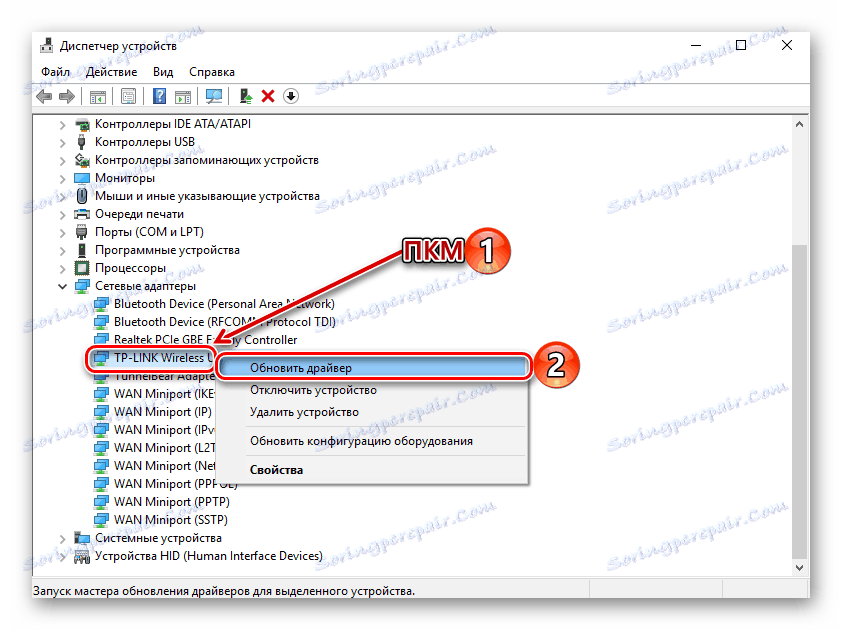
مزيد من التفاصيل: تثبيت برامج التشغيل باستخدام أدوات Windows القياسية
استنتاج
لقد وصلت هذه المقالة إلى نهايتها المنطقية. استعرضنا جميع الخيارات الموجودة للعثور على برامج التشغيل وتثبيتها لـ TP-Link TL-WN727N. كما ترى ، فإن عمل محول Wi-Fi يعمل بسهولة تامة ، فما عليك سوى اختيار الطريقة الأكثر ملاءمةً لهذا الغرض. أيهما متروك لكم ، فهم جميعًا يتمتعون بنفس القدر من الفعالية والأمان بنفس القدر.